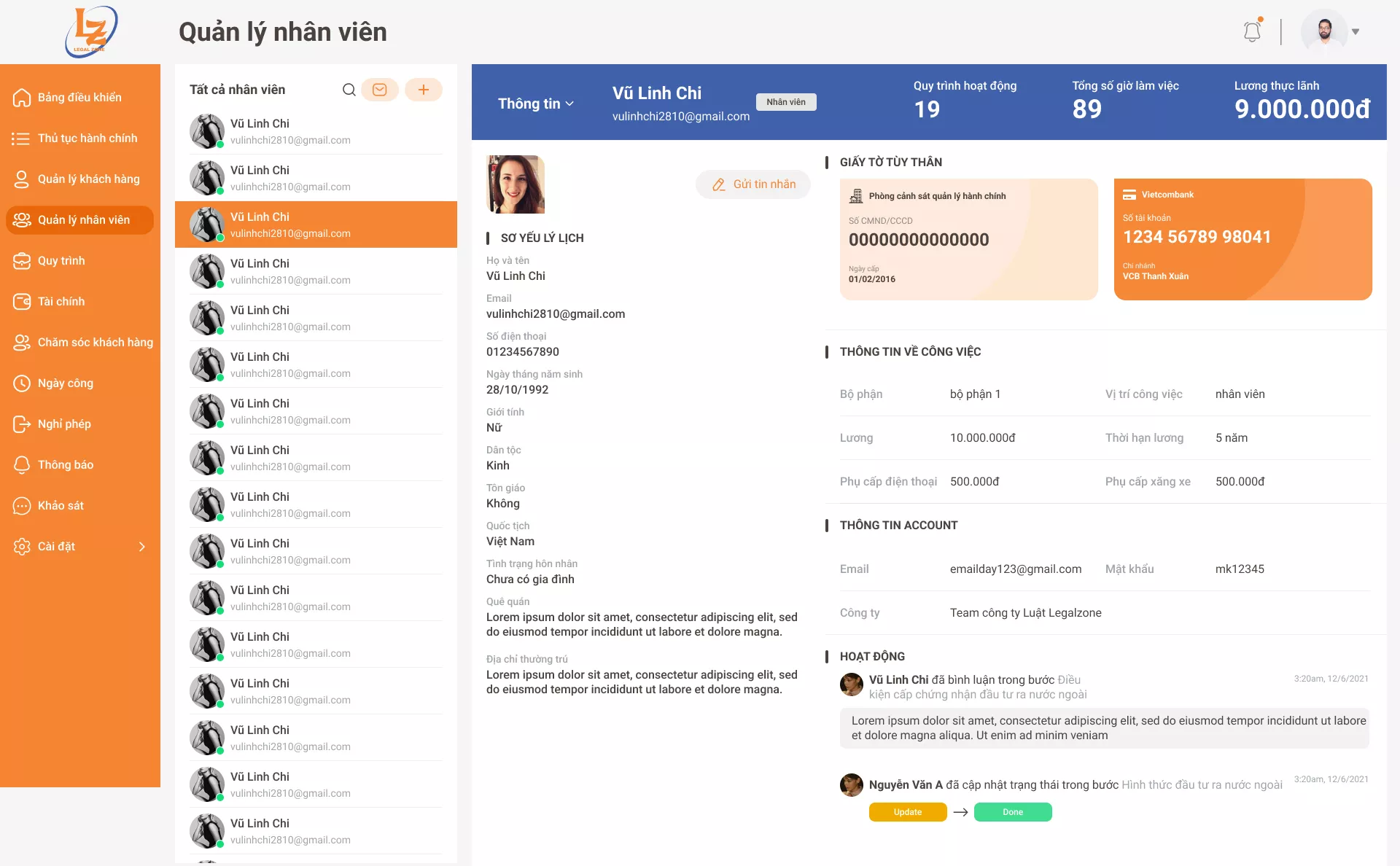HDSD phần QUẢN LÝ NHÂN VIÊN trong phần mềm Thủ tục pháp luật
MÔ TẢ QUẢN LÝ NHÂN VIÊN
Lịch sử làm việc Nhân sự, Cơ cấu tổ chức, Quy định & Chính sách, Thành tựu & Cống hiến,… Đều có tại phần quản lý nhân viên để đơn giản hóa phương thức quản lý.
Nhân sự tham gia vào nhiều công ty khác nhau nếu được sự đồng ý của Giám đốc công ty tạo sự tùy biến cao cho nhân sự.
Không cần bàn giao tài liệu khi Nghỉ việc vì toàn bộ tài liệu được lưu theo ngày và chỉ admin có quyền được xóa.
HƯỚNG DẪN SỬ DỤNG CHI TIẾT
1: Đăng nhập tài khoản
Sau khi bạn đăng nhập vào tài khoản, chủ tài khoản ấn vào tên hiển thị hoặc nhiệm vụ của tôi
Sau khi click vào mục Dashboard, màn hiện sẽ hiện lên tên công ty, sau đó bạn lựa chọn dashboard của công ty mà bạn muốn truy cập (tùy vào loại tài khoản mà chủ tài khoản dùng tên gọi thì vùng mũi tên có thể khác).
2: Quản lý nhân viên
Sau khi chủ tài khoản click vào loại tài khoản theo mũi tên ở hình ảnh trên sẽ hiện ra mục Quản lý nhân viên.
Chủ tài khoản ấn chọn vào đây sẽ hiện ra cho người dùng tài khoản các thông tin:
- Tất cả nhân viên (danh sách nhân viên)
- Thanh tìm kiếm
- Danh sách nhân viên công ty sẽ gồm: Ảnh đại diện, tên tài khoản nhân viên, email của tài khoản
Hình 2
3: Tìm kiếm nhân viên
Click vào số 1 (Trên hình 2) để tìm kiếm nhân viên. Tại đây bạn có thể tìm kiếm nhân viên theo tên, theo địa chỉ gmail của nhân viên
4: Chức năng Gửi lời mời
Ấn vào mục 2 (Trên hình 2) : Có có thể gửi lời mời ,mời ai đó tham gia với tư cách là thành viên trong nhóm
Tại đây, khi bạn nhập mail của 1 người muốn mời tham gia team, Phương thức đăng ký, đăng nhập vào Thutucphapluat.com sẽ được gửi qua địa chỉ email người đó
5: Thêm nhân viên mới
Ấn vào mục 3 (Trên hình 2) : Để thêm các thông tin về nhân viên mới. Tại đây có các mục thông tin như: Thông tin chung, Giấy tờ tùy thân, Thông tin về công việc, Thông tin về Account. Sau khi điền đầy đủ thông tin cần thiết, chỉ cần ấn Lưu là tài khoản nhân viên đó đã được tạo và có thể dùng đăng nhập vào dashboard công ty.
6: Xem chi tiết thông tin nhân viên
Chủ tài khoản ấn vào tài khoản nhân viên công ty mình chọn sẽ hiện ra thông tin của nhân viên đó như hình dưới và có thể sửa các thông tin ở đó
Khi ấn vào mục “Thông tin “ trong quản lý nhân viên sẽ hiện ra các thông tin con bên dưới của nhân viên : Social links, Tài liệu, quy trình, ngày công, nhiệm vụ, nghỉ phép, phiếu lương, Phần trăm KPI .
6.1. Social Links
Tại đây hiển thị các link các trang mạng xã hội hoặc trên trang quản lý việc của nhân viên đó, Tiện và phù hợp với công việc khi cần biết đến.
6.2. Tài liệu
Tại đây hiển thị những tài liệu mà phía nội bộ công ty upload lên về cá nhân nhân viên đó
6.3 Quy trình
Tại đây hiển thị những quy trình mà nhân viên đó đang được tham gia (Open) tại công ty, Ngoài ra còn có thể xem các quy trình mà nhân viên đó đã tham gia ở trạng thái Đã hoàn thành hoặc Đã Hủy
6.4. Ngày công
Tại đây hiển thị Chi tiết ngày công Theo tuần/ Theo tháng của nhân viên đó. Ngoài ra nếu bạn đang xem với tư cách là Admin của công ty bạn có thể chỉnh sửa/ xóa ngày công của bất kỳ nhân viên nào.
6.5. %KPI
Tại đây có thể xem chỉ số KPI mà nhân viên hoàn thành trong từng quy trình ra sao
Có thể lọc xem theo từng tháng
6.6. Phiếu lương
Tại đây bạn có thể xem, sửa, xóa các phiếu lương của nhân viên đó qua các tháng, có thể lọc xem theo năm
Có 2 phương thức tạo phiếu lương:
- Thêm phiếu lương thủ công, form thêm như sau:
Các mục trong form bạn hoàn toàn nhập thủ công và được tính theo công thức:
[(Lương cơ bản/ 24) * Công chuẩn] + Lương thưởng KPI +Các loại thưởng & phụ cấp - Giảm trừ lương = Lương thực lĩnh
- Tạo phiếu lương tự động, Form như sau:
Hệ thống chỉ cần bạn chọn Tháng và Năm tính công, Sau đó sẽ dựa theo lương Cơ bản đã nhập trong phần thông tin nhân viên, Lấy công chuẩn qua các phần điểm danh ngày công, Tính Lương KPI rồi vẫn tính theo công thức như ở trên để ra Lương thực lĩnh.
Lương KPI được tính như sau:
Lấy (Lương cơ bản/24)* Công chuẩn đã điểm danh * %KPI = Lương KPI
6.7. Nghỉ phép
Hiển thị những nghỉ phép của nhân viên ở Tất cả các trạng thái: Đang chờ xử lý, Đã Hủy, Đã chấp nhận hoặc Đã từ chối
Có thể lọc xem theo tháng hoặc theo năm
6.8. Nhiệm vụ
Hiển thị các nhiệm vụ mà nhân viên đó được giao làm, có thể xem theo
+ Quy trình
+ Ngày kết thúc nhiệm vụ
+ Trạng thái (Quản lý giao việc / Đang làm/ Đã hoàn thành)